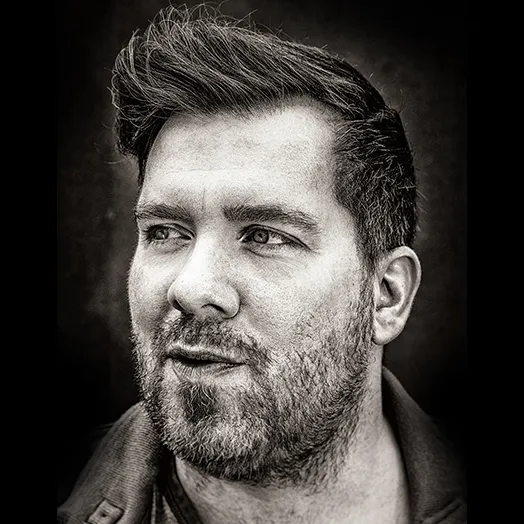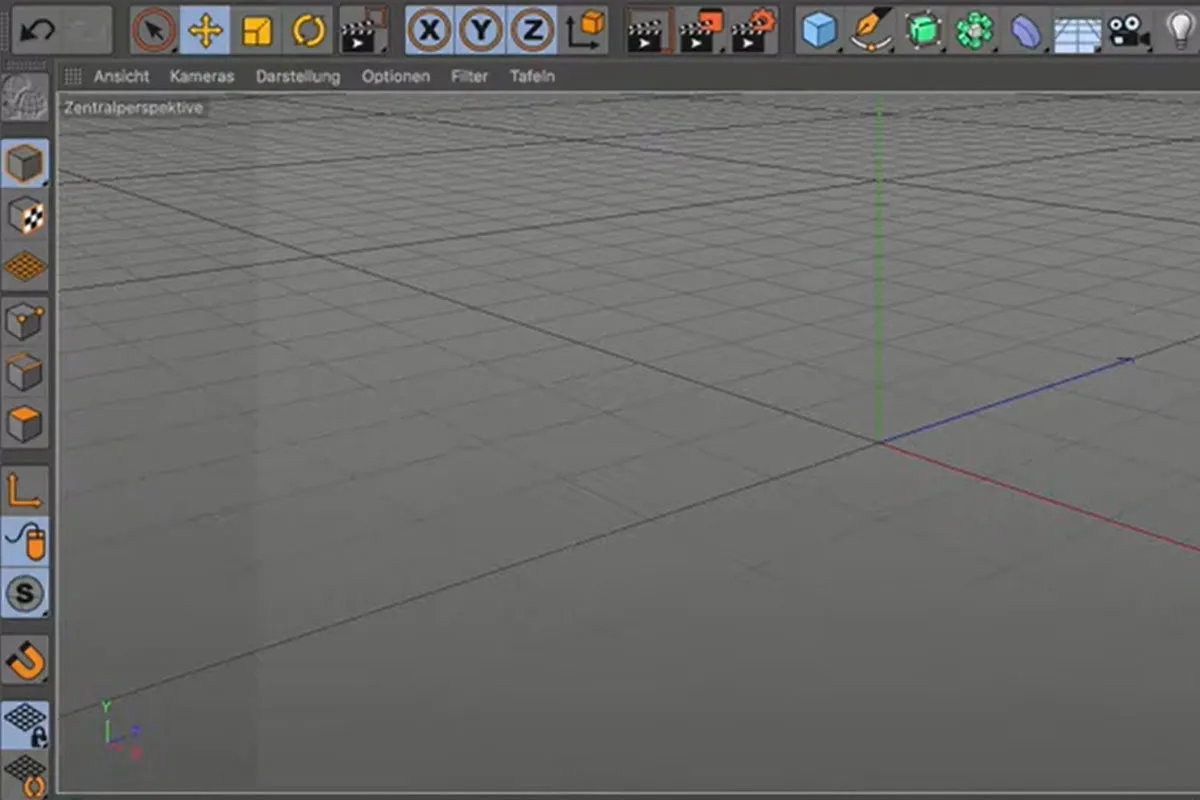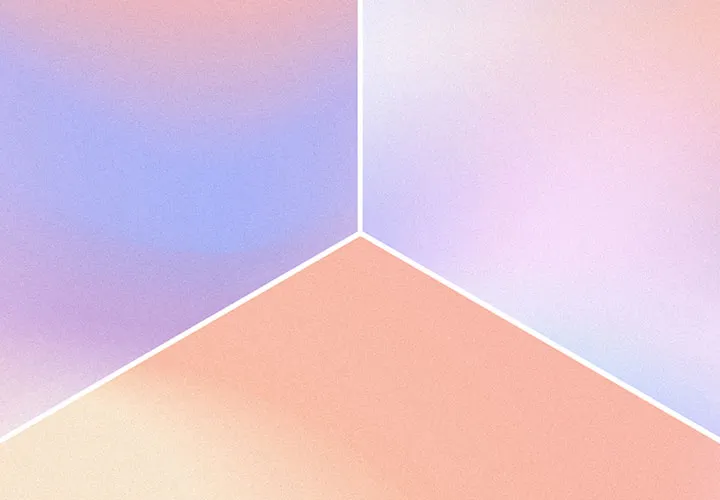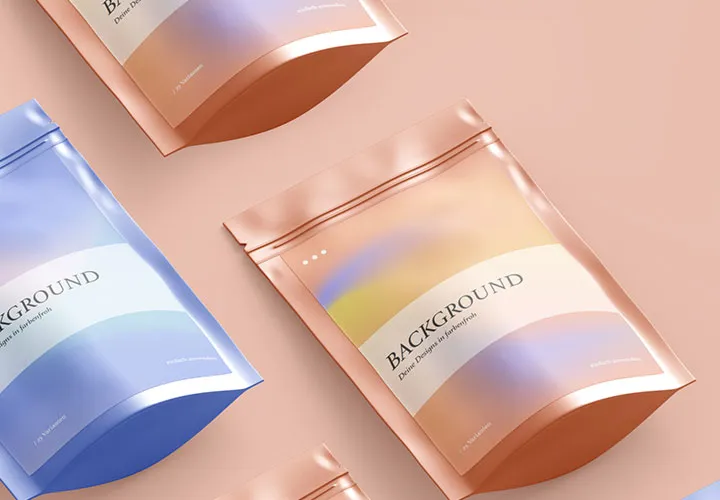Tekstur C4D: Logam & Karat
Hiasilah permukaan 3D Anda di C4D dengan tekstur karat atau logam fotorealistik. Untuk robot, mobil, mesin, dan semua objek 3D lainnya, tersedia 22 tekstur yang bisa digunakan di Cinema 4D. Baik itu emas berkilau, perak dan hitam maupun gesekan, korosi, dan karat - tekstur proedural ini dapat disesuaikan sebesar apapun.
- 22 Cinema 4D-Shader: Berikan objek 3D Anda dengan permukaan logam yang realistis seperti foto.
- Tekstur dapat diubah dan disesuaikan secara skalabilitas untuk permukaan besar maupun kecil.
- Dari kilau hingga karat - dengan beragam bahan ini, Anda akan menemukan tampilan logam yang sesuai.
- Termasuk: File Cinema 4D dan perpustakaan, serta panduan singkat penggunaan.
- Atur refleksi, efek, atau sorotan dengan menggunakan fitur dasar Cinema 4D.
Bagaimana permukaan 3D Anda berputar dan berbelok - tekstur logam mengkilap hingga berkarat ini tidak akan pernah melepaskan Anda! Unduh shader dan terapkan!
- Dapat digunakan dengan:
- Isi:
44
Aset/Template
- Lisensi: pribadi dan komersial Hak penggunaan
Contoh penggunaan























Video bantuans Untuk aplikasi
Materi untuk Cinema 4D: Shader karat dan logam
Detail tentang isi
Texture Logam & Karat untuk Realisme Foto Murni di C4D
Objek 3D-mu membutuhkan kilauan logam atau penampilan berkarat yang membusuk? Maka aplikasikanlah Texture C4D ini dan hasilkan permukaan yang terlihat alami, seolah-olah langsung dari kamera.
Kamu akan mendapatkan 22 Shader dengan berbagai Texture Logam, sehingga kamu memiliki opsi permukaan yang tepat untuk objek 3D-mu. Sebagian besar dapat digunakan mulai dari Cinema 4D R13 ke atas, satu Shader berfungsi mulai dari R16. Beberapa Shader menggunakan Inverse Ambient Occlusion, yang mulai digunakan pada Cinema 4D R18. Keuntungannya: Dengan fitur ini, efek seperti karat atau cat terkelupas juga dihasilkan di sudut atau tumpukan, untuk tampilan yang lebih realistis. Shader lainnya dapat kamu temukan di sini, misalnya untuk Texture Batuan dan Batu serta untuk Texture Es.
Keuntungan Texture Prosesural
Shader ini jauh lebih dari sekadar texture biasa. Sementara texture biasa biasanya disusun secara terkacang, dalam paket texture prosesural ini, texture dibuat dengan algoritma. Perhitungan otomatis menjamin representasi fotorealistis - tanpa tepi potongan, dengan refleksi multi-layer, tidak peduli seberapa besar permukaanmu. Tampilan alami hasil render biasanya dicapai melalui penggunaan fungsi fraktal Noise dan Turbulensi.
Cara Menggunakan Shader di Cinema 4D - lihat juga Video di Tab „Contoh“
Paket ini dilengkapi dengan panduan langkah-demi-langkah untuk kasus kamu baru atau jarang bekerja dengan materi di Cinema 4D. Pada dasarnya, kamu hanya perlu menyalin file LIB yang disediakan ke subfolder browser, yang berada di folder library struktur folder Cinema 4D-mu.
Di dalam Cinema 4D, buka Content Browser di bawah Window. Di sana kamu akan menemukan Presets sebagai perpustakaan Shader logam, diurutkan dalam tiga subfolder. Pilih Shader yang diinginkan dan Alphanya, kemudian pindahkan ke dalam adegan yang sudah terbuka dengan double-klik. Juga, tersedia file C4D sebagai alternatif. Dengan alat dan fungsi Cinema 4D, kamu dapat menyesuaikan texture lebih lanjut sesuai keinginanmu.
Pengguna lain juga tertarik
Campuran desain yang berkelas
Pesona floral untuk seluruh area.
Hopp und top untuk ucapan Paskah
Menciptakan efek cemerlang dengan mudah
Mengharukan dan menghidupkan
Motif modern untuk latar belakang yang hidup
Dilengkapi sepenuhnya, dari hidangan pembuka hingga pencuci mulut!
Untuk latar belakang di Web & Print